Añadir licencias
Puede añadir nuevas licencias en Inicio durante la configuración inicial de MyQ, o en cualquier momento en la pantalla Licencia pestaña de configuración.
Tras la activación, la licencia queda vinculada a la configuración de hardware del servidor en el que está instalado MyQ. Si la configuración cambia (por ejemplo, después de reinstalar MyQ en un servidor distinto o de cambiar alguno de los componentes de hardware del servidor), la licencia pierde su validez y hay que reactivarla en un plazo de siete días.
Se requiere una licencia para activar dispositivos sólo para monitorización, sin embargo, el número total de dispositivos permitidos no está limitado por la licencia. Esto significa que para activar impresoras monofunción (SFP) se necesita al menos una licencia Embedded Lite o Embedded completa asignada a ese servidor. Esto se aplica tanto a Print Servers independientes como a sitios con licencias asignadas desde un Central Server.
El número de dispositivos que pueden activarse con terminales integrados está limitado por las licencias adquiridas (el número de terminales integrados deseados se especifica al adquirir la licencia).
Las impresoras no multifunción se asignan automáticamente con una licencia Embedded lite (2x impresoras no multifunción = 0,5 EMB lite + 0,5 EMB lite = 1x licencia EMB).
Añadir licencias en la pantalla de inicio
La primera vez que configure el sistema MyQ, podrá añadir nuevas licencias en la sección Inicio en la pantalla Introduzca la licencia sección, en virtud de la Guía rápida de instalación.
Añadir licencias en la pestaña Configuración de licencias
En el Licencia se le pedirá que introduzca la siguiente información sobre su instalación:
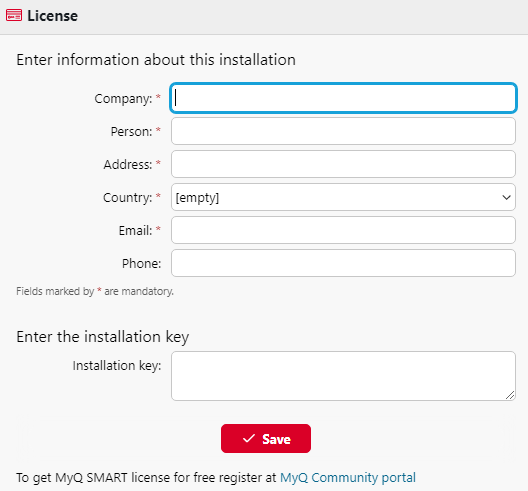
Empresa - Nombre de su empresa
Persona - Su nombre completo (por ejemplo, el nombre del administrador de MyQ)
Dirección - Dirección de la empresa
País - Seleccione el país en el menú desplegable
Correo electrónico - Su dirección de correo electrónico
Teléfono - Su número de teléfono (opcional)
A continuación, añada su clave de instalación en el campo Introduzca la clave de instalación y pulse Ahorra, y luego Activar.
Si está conectado a Internet y ha utilizado una clave de instalación, sus licencias ya están añadidas y activadas.
Si ha utilizado claves de licencia, sus licencias están añadidas pero necesitan ser activadas. Siga los pasos de activación que se indican a continuación.
Si desea activar manualmente sus licencias, consulte los pasos siguientes.
Si aún no ha adquirido ninguna licencia o clave de instalación, puede registrarse en el portal de la Comunidad MyQ y solicitar la licencia gratuita MyQ SMART licencia.
Puede ver las licencias recién añadidas en la página Licencia en la pestaña Licencia.
Si utiliza una licencia de suscripción, puede ver cuándo caduca la suscripción o cuándo se va a prolongar automáticamente:
10 días antes del vencimiento, aparece un mensaje en la interfaz, recordándole que debe prolongar su suscripción:
"Su suscripción está a punto de expirar, todos los servicios se detendrán en 10 día(s). Por favor, prorrogue su suscripción".
Si no lo prolonga a tiempo, sus licencias caducarán y MyQ dejará de funcionar. Aparecerá el siguiente mensaje "MyQ no funciona: Hay un problema con su licencia. Comprueba los detalles en la página "Configuración > Licencia"."
Si el servidor MyQ no puede conectarse al servidor de licencias:
Tras la primera conexión fallida, el servidor MyQ comienza a mostrar el banner de alerta "El servidor MyQ no puede conectarse al servidor de licencias, la suscripción no puede prolongarse y todos los servicios se detendrán en X días. Compruebe la conexión a Internet e intente conectarse manualmente". X = número de días hasta la expiración + 10.
Si el servidor MyQ no puede conectarse al servidor de licencias durante los 10 días siguientes a la expiración de la suscripción, el servidor MyQ dejará de funcionar y mostrará el banner de alerta "El servidor ha dejado de funcionar porque no puede acceder al servidor de licencias para actualizar la suscripción. Compruebe la conexión a Internet e intente conectarse manualmente."
Si tiene más de una licencia Embedded y las está utilizando, por ejemplo, como 3 licencias Embedded lite, la barra de estado de la vista general de licencias mostrará que está utilizando una licencia Embedded, ya que el número se redondea hacia abajo.
.png)